기록을 보는 방법 - iPhone X/8/8 Plus/7/6s/6용
- WBOYWBOYWBOYWBOYWBOYWBOYWBOYWBOYWBOYWBOYWBOYWBOYWB앞으로
- 2023-12-29 18:21:483419검색
당신이 어디에 있든, 어떤 웹사이트를 방문하든, iPhone으로 인터넷을 탐색하는 모든 웹페이지는 Safari에 기록을 남깁니다. 이 기능은 이전에 방문했던 웹사이트에 쉽게 접근할 수 있도록 도와주기 때문에 매우 편리합니다. 이 기사에서는 iPhone X/8/8 Plus/7/6s/6에서 기록을 찾는 방법과 검색 기록을 삭제한 후 iPhone에서 기록을 보는 방법을 설명합니다.
- 1부: 현재 탭의 웹사이트 기록을 보는 방법은 무엇입니까?
- 2부: iPhone에서 전체 기록을 찾는 방법은 무엇입니까?
- 3부: iPhone에서 삭제된 기록을 확인하는 방법은 무엇입니까?
1부: 현재 탭의 웹사이트 기록을 보는 방법은 무엇입니까?
iPhone에서 기록을 보는 것은 매우 쉽습니다. 현재 탭의 웹사이트 기록만 보려면 다음 단계를 따르세요.
먼저 iPhone에서 Safari 브라우저 앱을 엽니다.
이제 브라우저에서 "페이지 앞으로" 및 "페이지 뒤로" 버튼을 찾으세요. 그런 다음 "페이지 뒤로" 버튼을 길게 누르세요.
현재 탭 탐색 기록을 즉시 표시합니다. 어떤 정보도 삭제할 수 없으며 최근에 본 콘텐츠만 볼 수 있습니다.
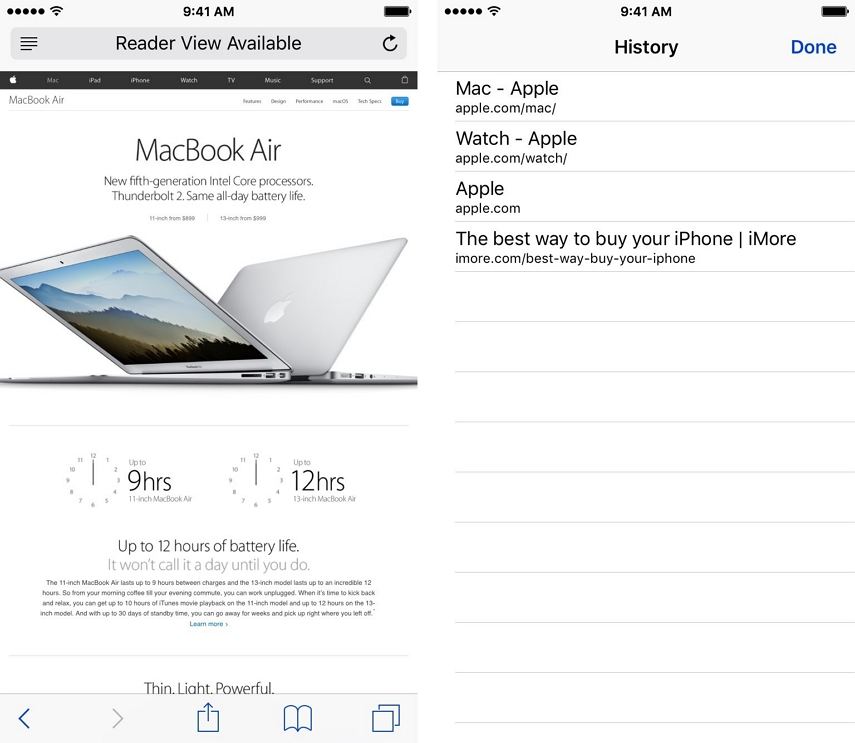
2부: iPhone에서 전체 기록을 찾는 방법은 무엇인가요?
iPhone에서 개인 검색 기록을 보는 방법을 모르는 경우 이 부분에서는 몇 가지 간단한 단계를 통해 iPhone에서 전체 기록을 보는 방법을 알 수 있습니다. 방법:
iPhone에서 Safari 브라우저 앱을 사용하여 아래 단계에 따라 도구 모음의 "북마크" 옵션에 접근할 수 있습니다. 1. iPhone을 열고 Safari 브라우저 애플리케이션 아이콘을 찾으세요. 2. Safari 아이콘을 클릭하여 애플리케이션을 시작합니다. 3. Safari 브라우저 하단에 도구 모음이 표시됩니다. 도구 모음에는 웹페이지 아이콘과 북마크 열기 아이콘이 있는 옵션이 있습니다. 4. 이 옵션을 클릭하면 북마크를 보여주는 새 인터페이스가 열립니다. 5. 여기에서 북마크를 확인하고 관리할 수 있습니다. 특정 웹페이지를 방문하려면 해당 페이지의 북마크를 클릭하세요. 이렇게 하면 iPhone에서 Safari 브라우저 앱을 쉽게 열고 도구 모음의 "북마크" 옵션으로 이동할 수 있습니다.
화면 좌측 상단의 "북마크" 아이콘을 클릭하시면 조작하실 수 있습니다.
이제 "기록" 옵션을 클릭하여 전체 검색 기록을 확인하세요.
웹사이트 기록 목록의 검색창을 사용하여 위로 스크롤하여 원하는 것을 검색할 수 있습니다.
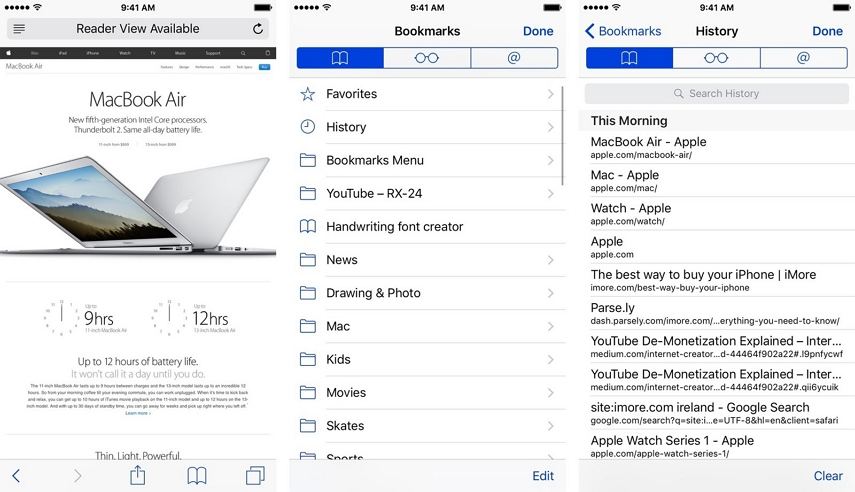
3부: iPhone에서 삭제된 기록을 확인하는 방법은 무엇입니까?
iPhone을 사용하는 경우 Tenorshare UltData를 사용하여 iPhone에서 기록을 쉽게 확인할 수 있습니다. UltData는 삭제된 기록을 복구하는 데 도움이 되는 안정적이고 효율적인 iOS 데이터 복구 소프트웨어입니다. iOS 기기 자체에서 복구할 수 있을 뿐만 아니라 iTunes 및 iCloud 백업에서 Safari 기록, 메시지, 통화 기록, 메모, 사진 및 기타 데이터를 복구할 수도 있습니다. 또한 UltData는 데이터 손실이 전혀 발생하지 않도록 보장하고 모든 데이터를 안전하게 복구할 수 있습니다. iPhone에서 UltData를 사용하여 기록을 보는 방법은 다음과 같습니다.
안전한 다운로드 무료 다운로드 macOS 10.14 이하용 안전한 다운로드먼저 안정적인 연결 섹스를 보장하기 위해 고품질 USB 케이블을 사용하여 iPhone과 PC를 연결해야 합니다. 그런 다음 강력한 데이터 복구 도구인 UltData 소프트웨어를 컴퓨터에서 실행하십시오. 소프트웨어가 성공적으로 연결되고 신뢰할 수 있으면 자동으로 iOS 장치를 감지합니다.
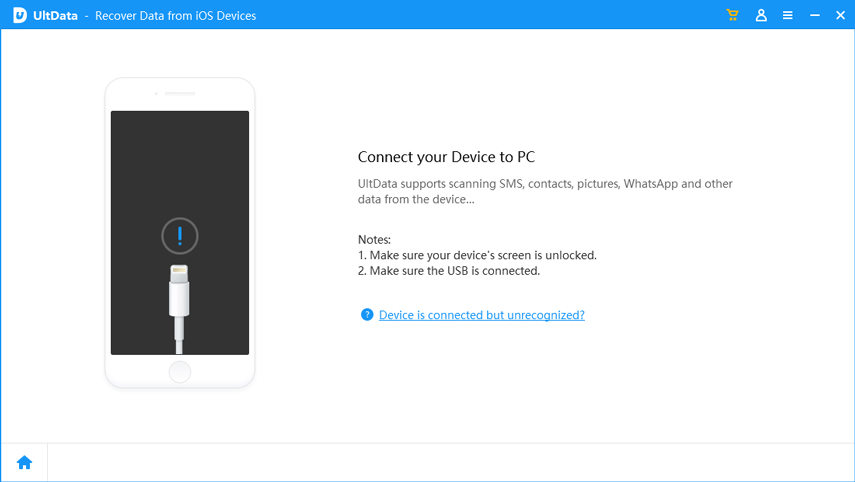
연결되면 기기에 알림 팝업이 나타나는지 확인하세요. 그렇다면 신뢰 버튼을 클릭하여 장치를 신뢰할 수 있는 것으로 표시하십시오.
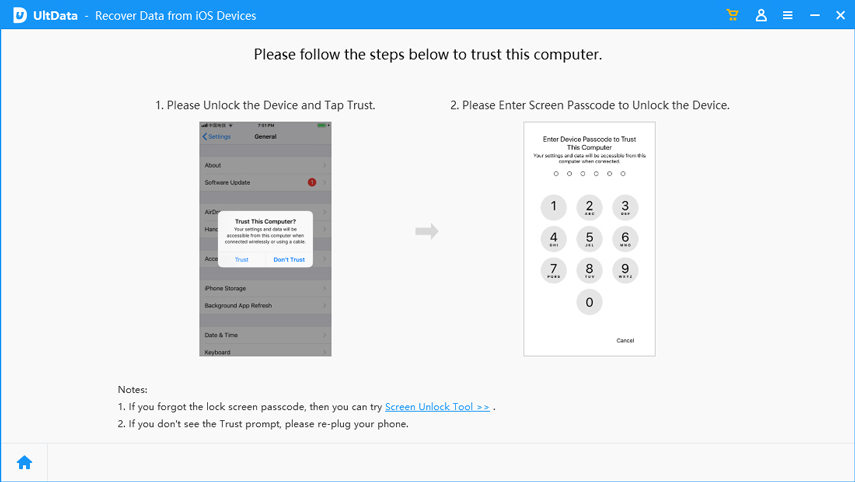
UltData가 장치를 감지하면 아래 그림과 같은 인터페이스가 표시됩니다. 인터페이스에서 "삭제된 파일 형식의 복구 지원" 섹션을 찾아 "Safari"를 선택해야 합니다. 또는 복구할 다른 파일 형식을 선택할 수도 있습니다. 그런 다음 "스캔 시작" 버튼을 클릭하여 스캐닝 작업을 시작합니다.
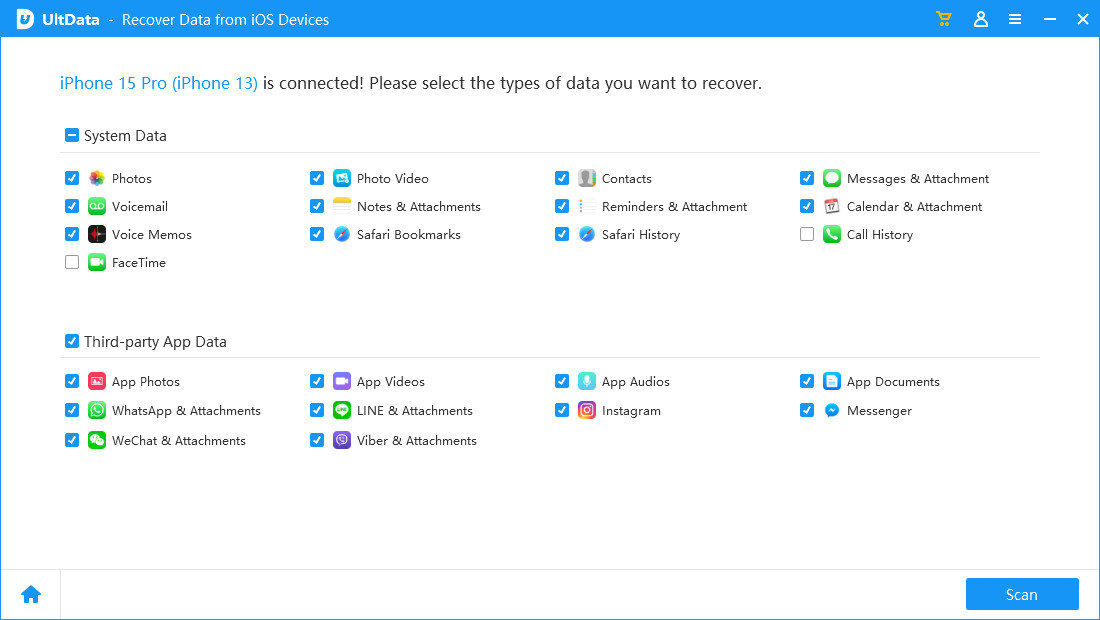
이제 스캔한 모든 파일을 볼 수 있습니다. 복구 작업에 대해 "모두 표시" 또는 "삭제된 항목만 표시"를 선택할 수 있습니다. 그런 다음 삭제된 Safari 검색 기록 전체 또는 복구하려는 파일을 선택적으로 검색할 수 있습니다. 파일을 선택한 후 "복구" 버튼을 클릭하면 작업이 완료됩니다.
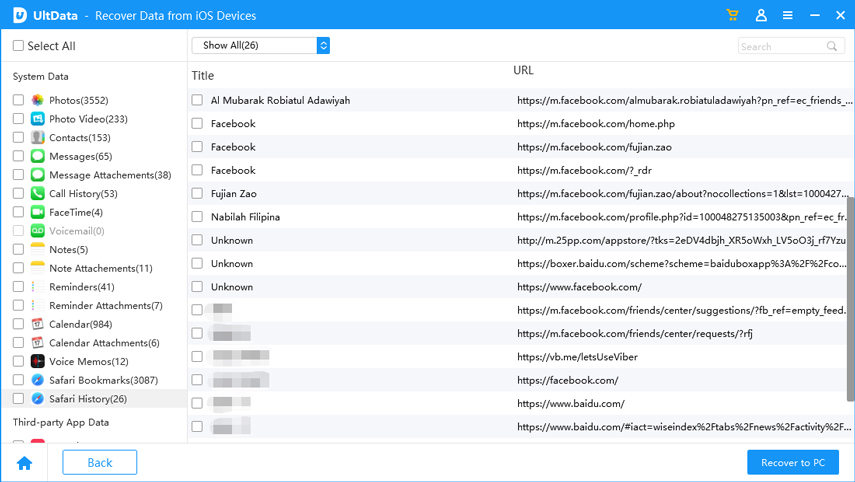
iPhone에서 기록을 보고 싶지만 어떻게 해야 할지 모르신다면, 이 글이 큰 도움이 될 것입니다. 짧은 시간에 검색 기록을 복구하는 데 도움이 되는 UltData라는 최고의 도구를 소개하겠습니다. 걱정할 필요가 없습니다. UltData를 사용하면 iOS 장치에서 모든 유형의 데이터를 쉽게 복구할 수 있습니다.
위 내용은 기록을 보는 방법 - iPhone X/8/8 Plus/7/6s/6용의 상세 내용입니다. 자세한 내용은 PHP 중국어 웹사이트의 기타 관련 기사를 참조하세요!

